CapCut è ora disponibile per PC! Se stai cercando l'app CapCut per PC Windows o Mac, sei nel posto giusto. Segui la guida passo-passo e scopri 4 metodi collaudati per utilizzare l'app CapCut su PC, che utilizzano rispettivamente CapCut Desktop, la versione DCapCut Pro, l'emulatore Android e il sottosistema Windows. Continua a leggere per saperne di più.
Sommario
- 1. CapCut Versione desktop ufficiale per PC
- 2. Usa Capcut su PC con Capcut Pro
- 3. Usa CapCut su PC con l'emulatore Android
- 4. Utilizza il sottosistema Windows per Android
- 5. Soluzione alternativa:alternativa a CapCut per PC
- 6. CapCut per PC:domande frequenti

CapCut per PC
CapCut, precedentemente noto come Viamaker, è un'app di editing video piuttosto popolare che funziona su iPhone e telefoni Android, ha conquistato un'enorme base di utenti con la sua facilità d'uso, praticità e ampie funzionalità di editing video. Nella nostra ultima recensione di CapCut, abbiamo acclamato CapCut come una delle migliori app di editing video gratuite nel 2022, proprio come KineMaster.
Poiché TikTok è ora disponibile su PC, molti utenti di CapCut hanno chiesto se possono utilizzare l'app CapCut su computer desktop come PC Windows e Mac. E questa guida è qui per aiutarti a risolvere questo problema e mostrarti come utilizzare l'app CapCut su PC. Inoltre, viene introdotta anche la migliore alternativa gratuita a CapCut per PC.
1. Aggiornamento importante:la versione desktop ufficiale di CapCut è ora disponibile!
Ad agosto 2022, la versione desktop di CapCut con interfaccia utente in lingua inglese è ufficialmente rilasciato in Apple Store e Microsoft Store , che ti consente di scaricare e modificare gratuitamente i video sui tuoi computer Mac e Windows . I seguenti collegamenti conducono alla fonte ufficiale del download della versione desktop di CapCut.
- Scarica gratuitamente CapCut per Mac dall'Apple Store
- Scarica gratuitamente CapCut per Windows da Microsoft Store
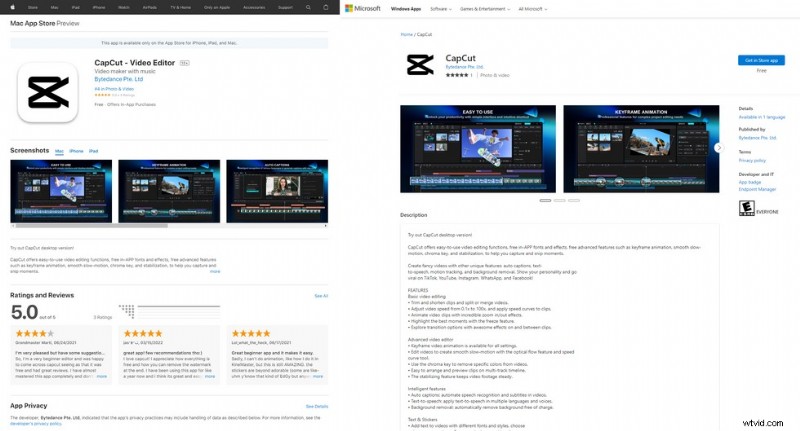
CapCut da Apple Store e Microsoft Store
2. Usa Capcut su PC con Capcut Pro per desktop
CapCut, che porta anche il nome "JianYing ' in cinese, è il lavoro di un team di sviluppatori cinesi di proprietà di Bytedance, la società madre di TikTok.
La buona notizia è che le nuovissime versioni professionali di Capcut si chiamano Capcut Pro o JianYing Pro (剪映专业版) , progettati per funzionare su PC Windows e Mac, sono appena stati rilasciati ufficialmente. CapCut Pro ti consente di modificare i video su PC Windows e Mac, nella nostra familiare interfaccia CapCut.
CapCut per PC:download ufficiale gratuito
Puoi scaricare CapCut per PC dalla fonte ufficiale Capcut di seguito e installalo sul tuo PC:
Sito web ufficiale di JianYing :https://lv.ulikecam.com/
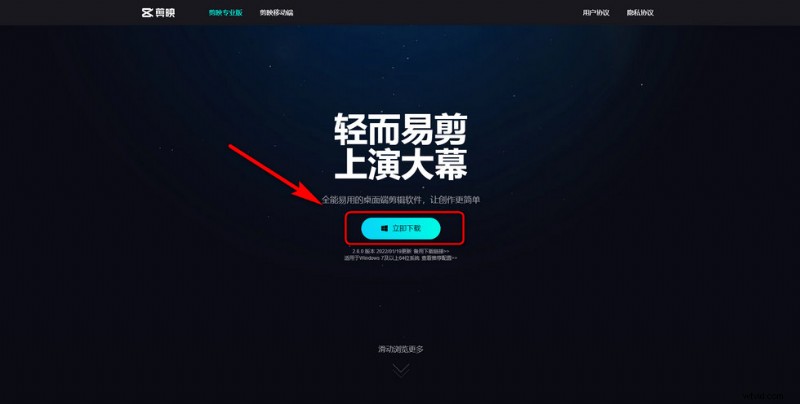
Scarica CapCut Pro per PC
Colpisci l'azzurro 立即下载 (Scarica ora) pulsante al centro per scaricare la versione desktop di CapCut, funziona con Windows 7 a 64 bit e versioni successive.
Il nostro team ha testato a fondo il pacchetto di installazione e il programma desktop CapCut e CapCut Pro è completamente sicuro da utilizzare, gratuitamente e funziona a meraviglia sui PC Windows. Salva automaticamente i progetti e sincronizza le bozze di modifica su diversi dispositivi, inclusi desktop, dispositivi mobili e tablet.
Tieni presente che, se desideri utilizzare questo metodo, ti suggeriamo di utilizzare un browser web con una funzione/estensione di traduzione come Chrome o Firefox, per navigare nel sito web basato sulla lingua cinese.
• Inoltre, la procedura guidata di installazione basata sulla lingua cinese e l'interfaccia utente possono ancora causare problemi agli utenti di lingua inglese, quindi abbiamo fornito due metodi aggiuntivi di seguito per utilizzare Capcut su PC.
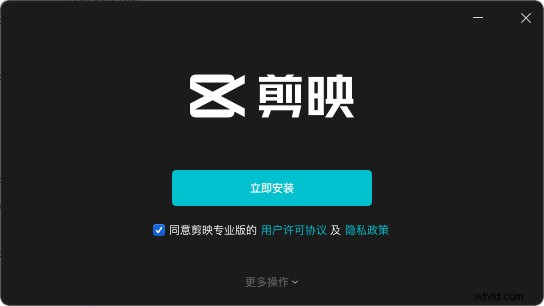
Installazione guidata di CapCut
L'istantanea qui sotto mostra l'aspetto della versione desktop di CapCut.
Da non perdere :Come utilizzare l'app KineMaster su PC
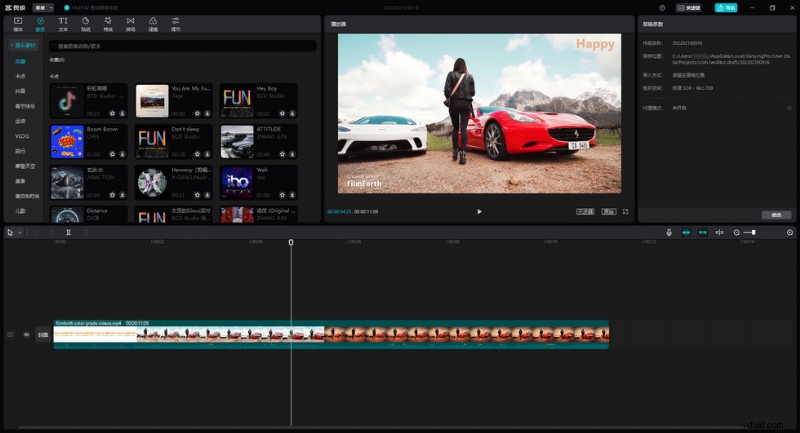
CapCut Pro
3. Usa l'app CapCut su PC Windows e Mac con l'emulatore Android
Il secondo metodo di utilizzo dell'app CapCut su PC richiede l'uso di un programma di emulazione Android desktop chiamato BlueStacks. Ti consente di installare l'app CapCut funzionante (interfaccia utente inglese) su Windows e Mac PC, con file APK o IPA o da Google Play Store.
Con questo metodo, puoi utilizzare CapCut dalla familiare interfaccia utente mobile su un dispositivo desktop. Quindi, se ritieni che la versione desktop di CapCut introdotta non sia pratica come quella mobile, scegli questo metodo.
BlueStacks è un emulatore/lettore di app Android progettato per consentire l'esecuzione di applicazioni Android su PC che eseguono Microsoft Windows e macOS di Apple. Con il programma BlueStacks, puoi utilizzare app per telefoni cellulari come CapCut sul tuo computer come se le utilizzassi su un telefono cellulare. Il servizio BlueStacks è gratuito e sicuro da usare .
Passaggio 1. Scarica e installa l'emulatore Android BlueStacks
Scarica BlueStacks dalla pagina di download di BlueStacks e installalo sul tuo PC. BlueStacks 5 e BlueStacks 4 sono compatibili con Windows 10/Windows 11 a 32 e 64 bit e macOS.
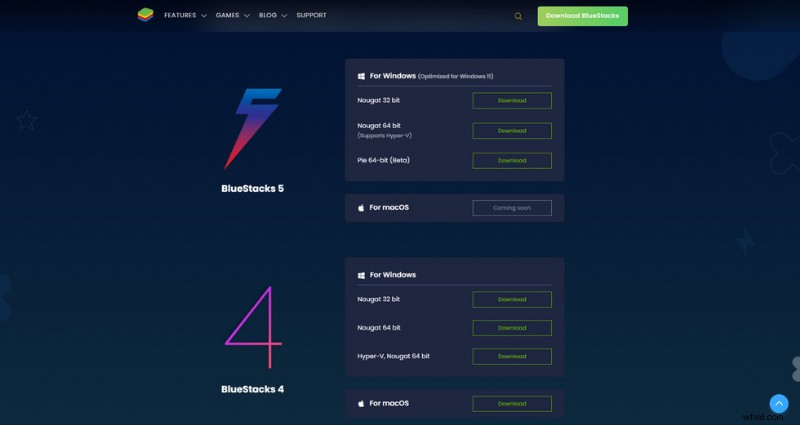
Scarica BlueStacks
Passaggio 2. Avvia BlueStacks sul tuo PC
Quando BlueStacks è completamente installato, avvialo sul tuo PC e attendi pazientemente il processo di avvio.
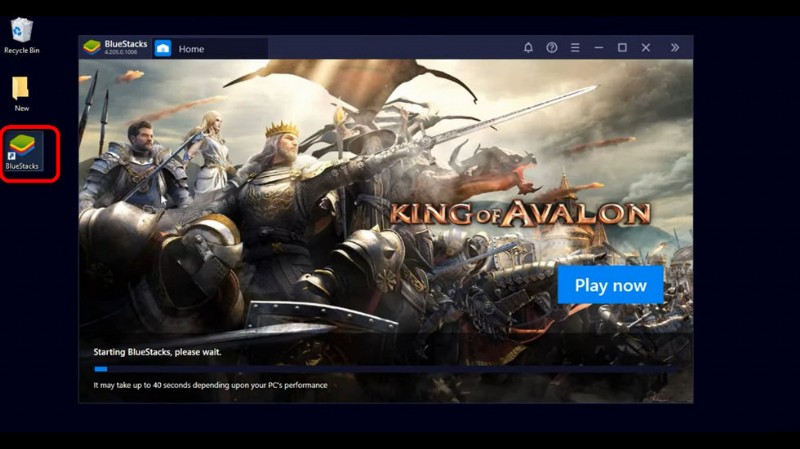
Avvia BlueStacks su PC
Passaggio 3. Vai su Google Play Store in BlueStacks
In BlueStacks, vai alla sezione Libreria dal lato in alto a sinistra, fai clic sull'icona di Google Play Store. Quindi accederai a Google Play Store nell'interfaccia di BlueStacks.
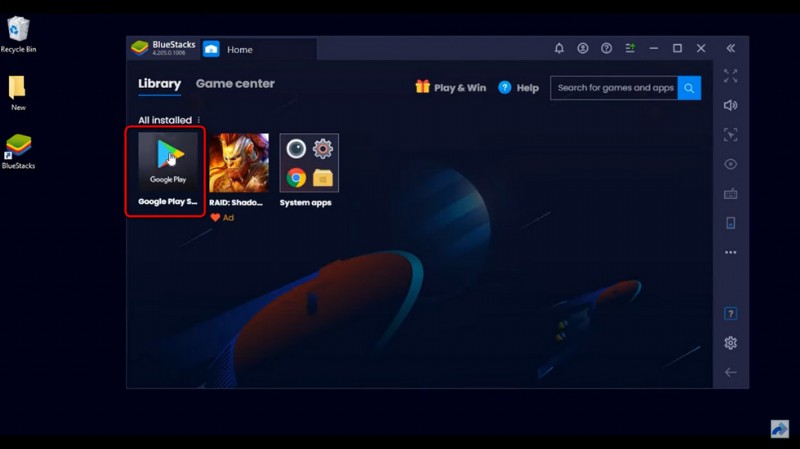
BlueStacks Play Store
Passaggio 4. Cerca e installa l'app CapCut
Da Google Play Store, cerca l'app CapCut, premi il pulsante Installa a destra per installare l'app CapCut sull'emulatore Android BlueStacks.
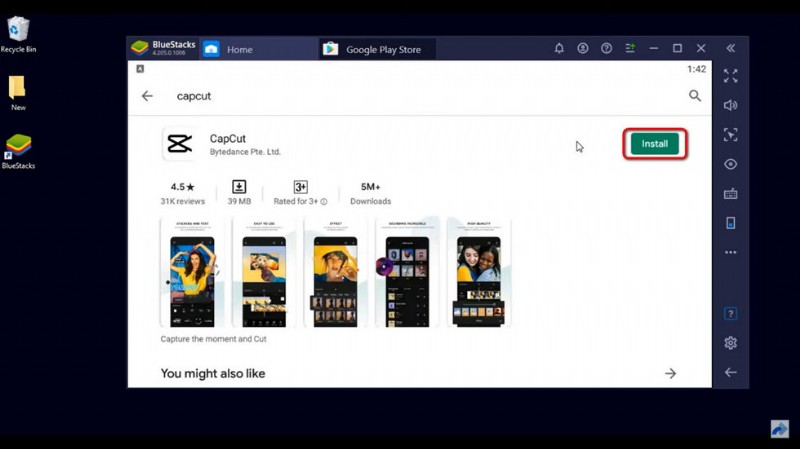
Installa CapCut su BlueStacks
Passaggio 5. Avvia CapCut su BlueStacks su PC
Congratulazioni! Ora puoi eseguire l'app CapCut su PC Windows o Mac all'interno dell'emulatore Android BlueStacks! Ora premi il pulsante Avvia o avvia CapCut dalla schermata iniziale di BlueStacks e provalo!
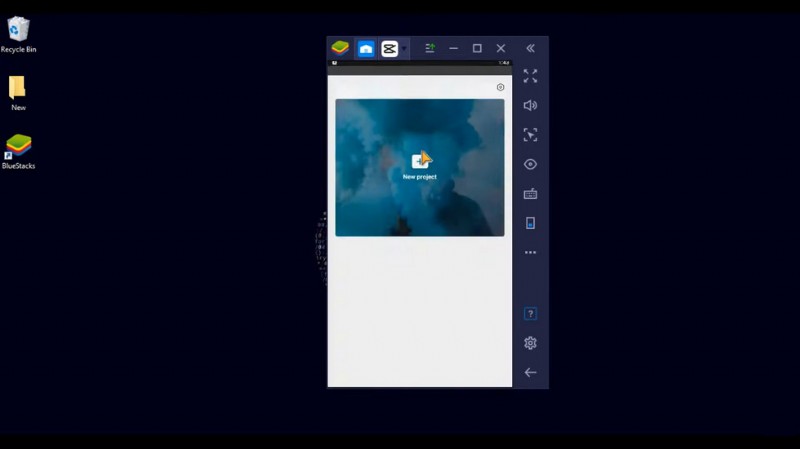
Usa Capcut su BlueStacks
Puoi anche andare su App di sistema BlueStacks> Media Manager> Importa da Windows> individuare e selezionare il file .apk sul tuo computer, per installare CapCut sul tuo PC in BlueStacks con l'APK di CapCut scaricato sul tuo computer.
Scarica il file di installazione di CapCut per Android (5.3.0)
Puoi anche andare su App di sistema BlueStacks> Media Manager> Importa da Windows> individuare e selezionare il file .apk sul tuo computer, per installare CapCut sul tuo PC in BlueStacks con Puoi provare questo metodo se riscontri "BlueStacks potrebbe problema di accesso".
4. Usa Capcut su PC con sottosistema Windows per Android
Se non ti piacciono le installazioni aggiuntive di applicazioni di terze parti, il sottosistema Windows per Android è un altro modo praticabile per utilizzare l'app CapCut su PC. Guarda il nostro tutorial video qui sotto per sapere come farlo.
5. Soluzione alternativa:la migliore alternativa a CapCut per PC Windows
Se trovi fastidiosi i metodi introdotti, non dovresti perderti la migliore alternativa a CapCut per PC Windows:FilmForth.
FilmForth è un programma di editing video completamente gratuito, facile da usare e privo di watermark con ampie funzionalità di editing video.
Copre le funzionalità chiave di CapCut come Split Video, Reverse Video, Ridimensiona video, Mirror Flip, Effetti speciali, Filtri, Controllo velocità, Adesivi e testo, ecc. La parte più notevole è che non ha filigrane nei video di esportazione , o costi nascosti di qualsiasi tipo.
Ora premi il pulsante di download in basso per ottenere gratuitamente FilmForth dal Microsoft Store e provalo!
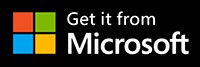
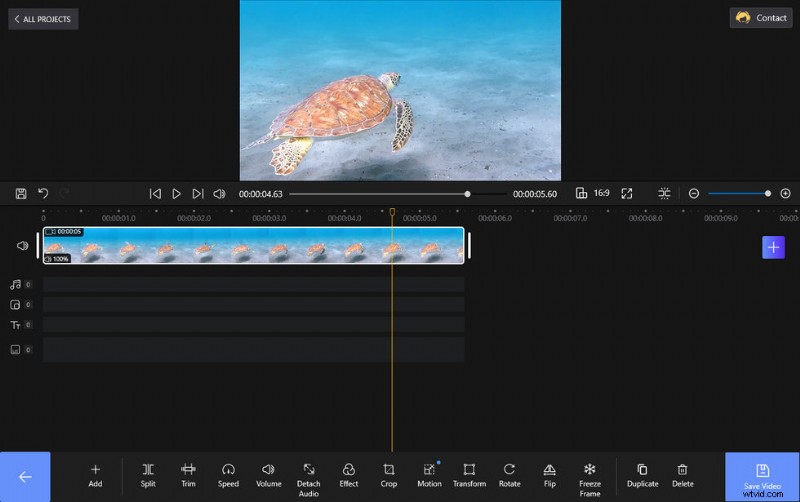
Editor video di FilmForth
6. CapCut per PC:domande frequenti
CapCut è disponibile per PC?
All'epoca, CapCut era un'app di editing video per telefoni iOS e Android el'app CapCut non era disponibile per PC . E ora, con il nuovo CapCut per PC, puoi installare e utilizzare la versione più recente di CapCut, compatibile con Windows e Mac! Trova maggiori dettagli in questa guida e ti ha mostrato 4 metodi di lavoro per installare e utilizzare CapCut su PC!
Come posso scaricare CapCut su PC?
Esistono vari modi per scaricare CapCut su PC, uno è scegliere l'ultima versione di CapCut Desktop rilasciata da Microsoft Store o Apple Store. E puoi anche scaricare Capcut APK da APKPure o Uptodown per l'installazione su emulatori Android, così da goderti l'interfaccia utente familiare.
(Suggerimento:Windows, Mac, Linux, Chrome OS, Ubuntu o qualsiasi altro sistema operativo desktop tradizionale non riconosce i file CapCut IPA o APK il che significa che non puoi installare direttamente sul tuo PC.)
CapCut Pro è sicuro?
CapCut Pro è la nuova versione desktop di CapCut. Il nostro team ha testato a fondo il pacchetto e il programma di installazione di CapCut Pro e CapCut Pro è sicuro e gratuito.
BlueStacks è sicuro?
BlueStacks è un programma di emulazione Android sicuro per PC Windows e Mac. Con esso, puoi facilmente installare e utilizzare l'app Android CapCut su PC Windows e Mac senza costi.
Per riassumere
CapCut è sicuramente un fantastico strumento di editing video per i creatori di contenuti e sarebbe un peccato se fosse limitato ai telefoni cellulari. Fortunatamente, con i metodi introdotti sopra, è possibile utilizzare facilmente CapCut su PC Windows e Android senza costi. Tutti i metodi sono stati ben testati e hanno dimostrato di funzionare, quindi non dimenticare di fare un tentativo!
Per qualsiasi domanda o approfondimento sull'utilizzo di CapCut su PC Windows e Mac, non esitare a scriverci una riga qui sotto.
